Mittwoch, 16.04.2025 (CEST) um 08:15 Uhr
News:
Herzlich Willkommen bei Windowspage. Alles rund um Windows.
|
Detailbeschreibung
|
|
Betriebssystem: Windows 7, Windows 8, Windows 10, Windows 11
|
|
Über die sogenannte WebUSB-API (Programm-Schnittstelle) können Webseiten und Webanwendungen direkt auf angeschlossene USB-Geräte (z. B. Drucker) zugreifen. Vor dem Zugriff ist in der Regel eine Zustimmung des Benutzers erforderlich. Auf der Seite "USB-Geräte" ("edge://settings/content/usbDevices") unter den "Websiteberechtigungen" (Edge-Einstellungen) kann der Zugriff auf die Geräte deaktiviert bzw. aktiviert werden. Durch eine Einstellung in der Registrierung besteht die Möglichkeit, den Zugriff auf die USB-Geräte zu konfigurieren. Zusätzlich kann ein Benutzer die festgelegte Einstellung nicht mehr über die Benutzeroberfläche ändern. So geht's:
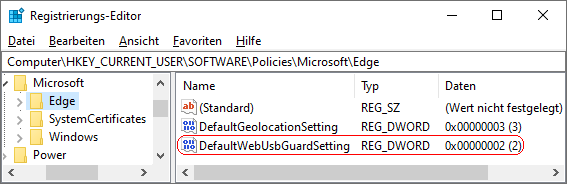 Hinweise:
Versionshinweis:
|
| Tipps für Windows 7, Windows 8, Windows 10, Windows 11 | |
|
|
| Sie rufen die Inhalte über eine unverschlüsselte Verbindung ab. Die Inhalte können auch über eine verschlüsselte Verbindung (SSL) abgerufen werden: https://windowspage.de/tipps/023687.html |